入驻开放平台:
详见支付宝开放平台官方文档:https://opendocs.alipay.com/mini/introduce/register
创建小程序:
ide创建小程序:
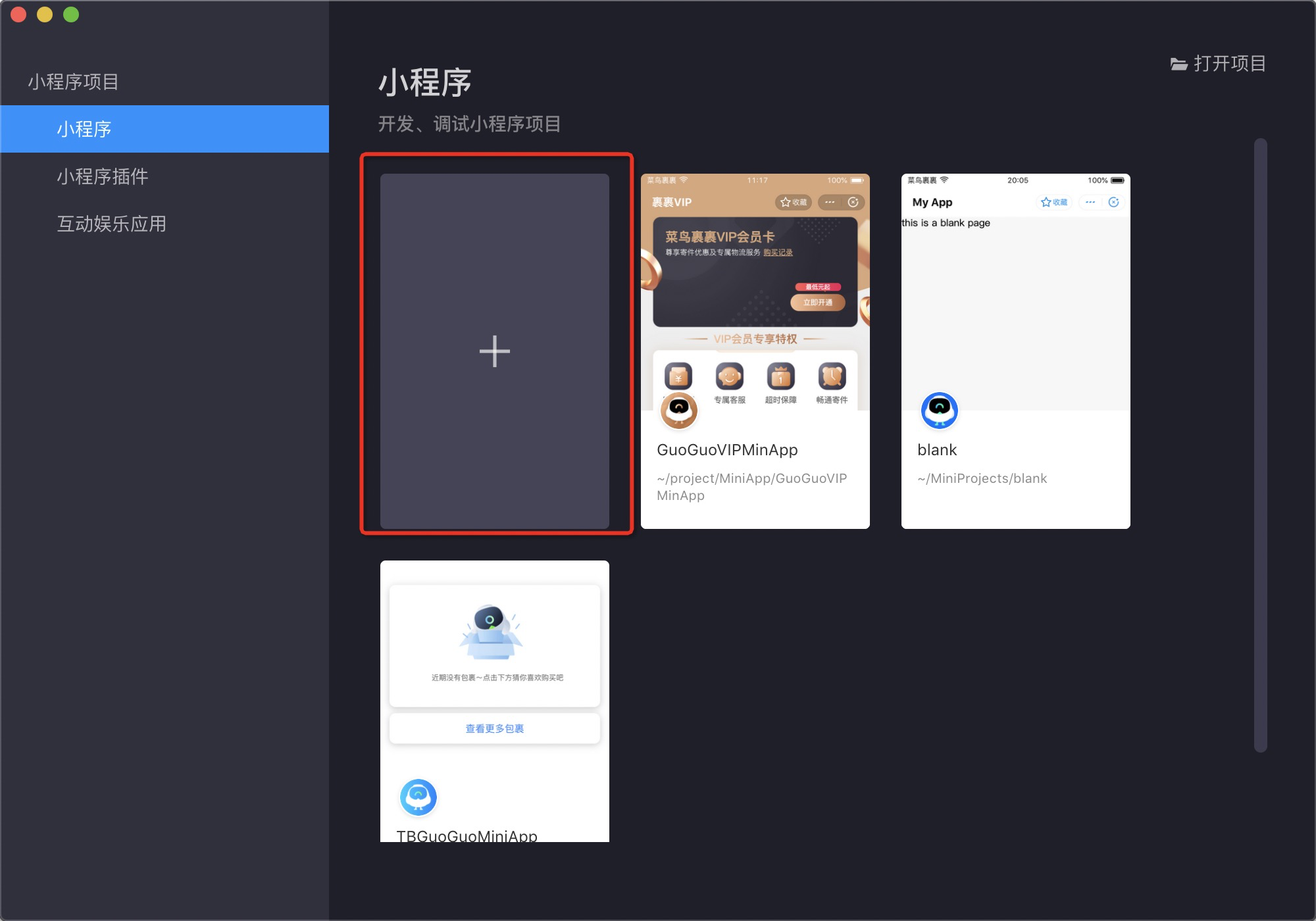
添加小程序选择裹裹端:
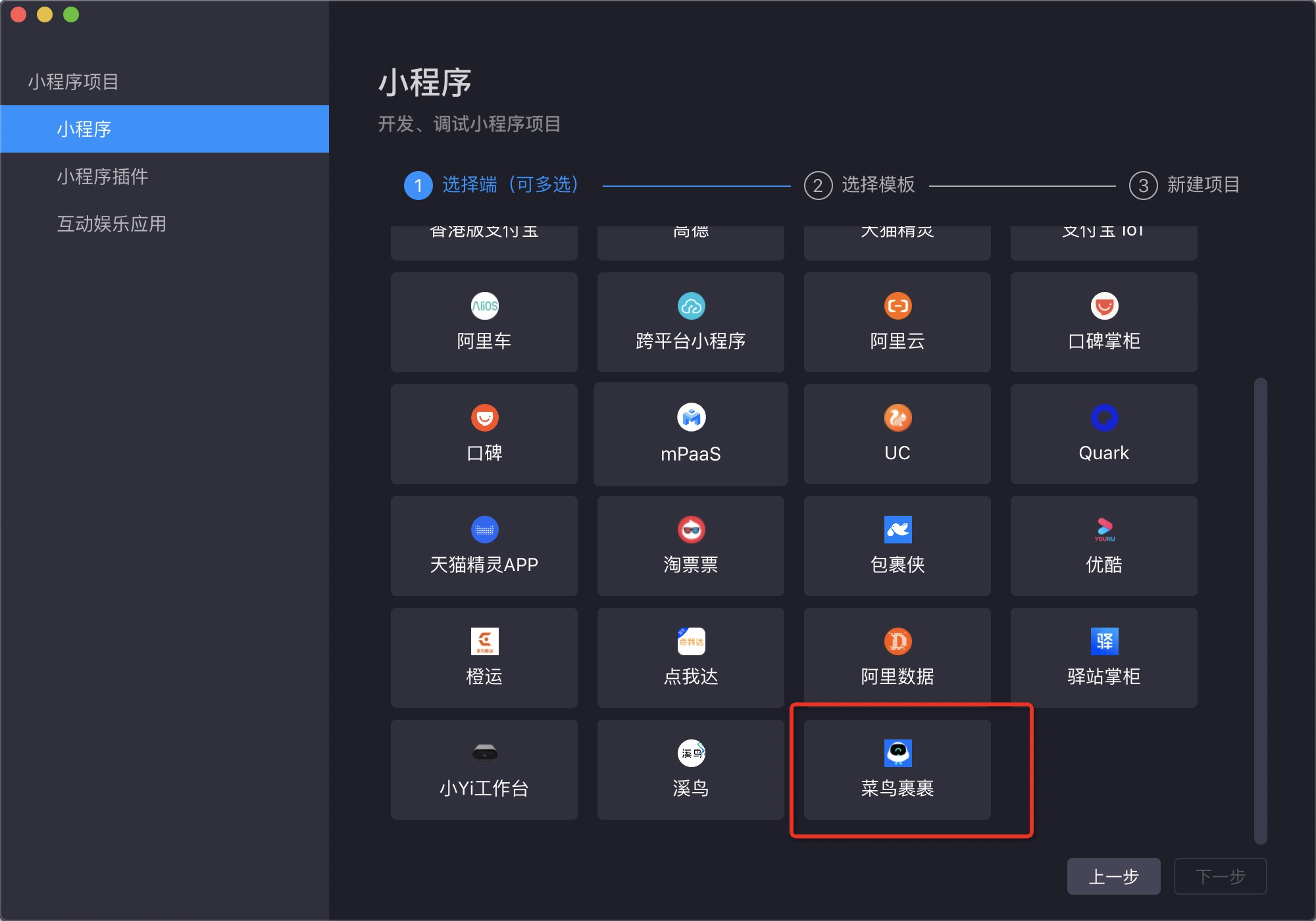
如果没有这个入口,可随意打开某个小程序,然后点击帮助入口,修改本地配置:
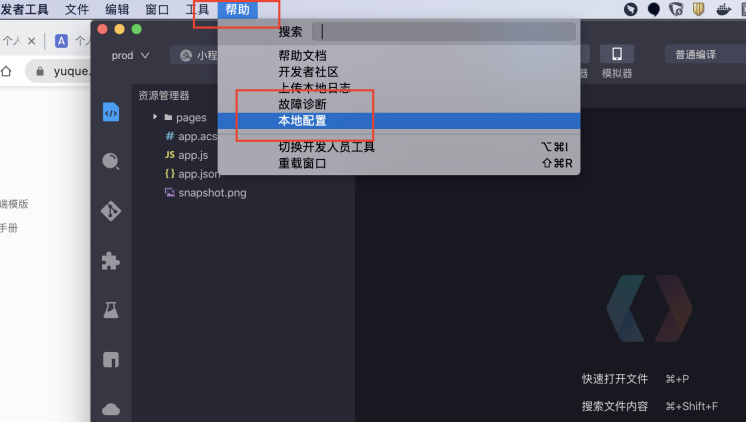
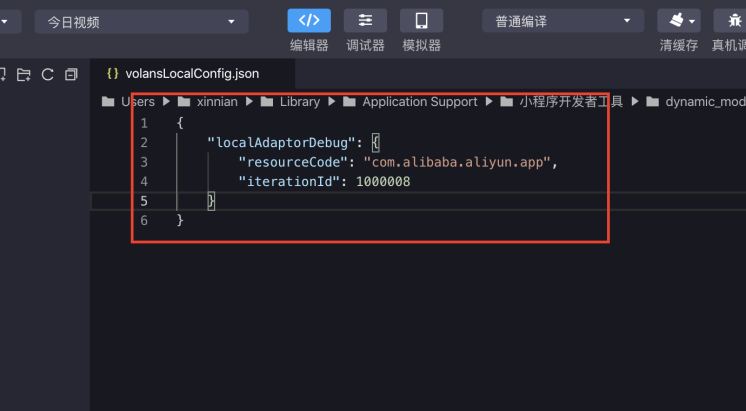
修改本地配置如下:
{"localAdaptorDebug": {"resourceCode": "com.cainiao.wireless","iterationId": 95000002}}
然后ide重启两次即可。
后续按ide的创建流程创建小程序即可。
创建完小程序之后,这个入口显示菜鸟裹裹的icon:
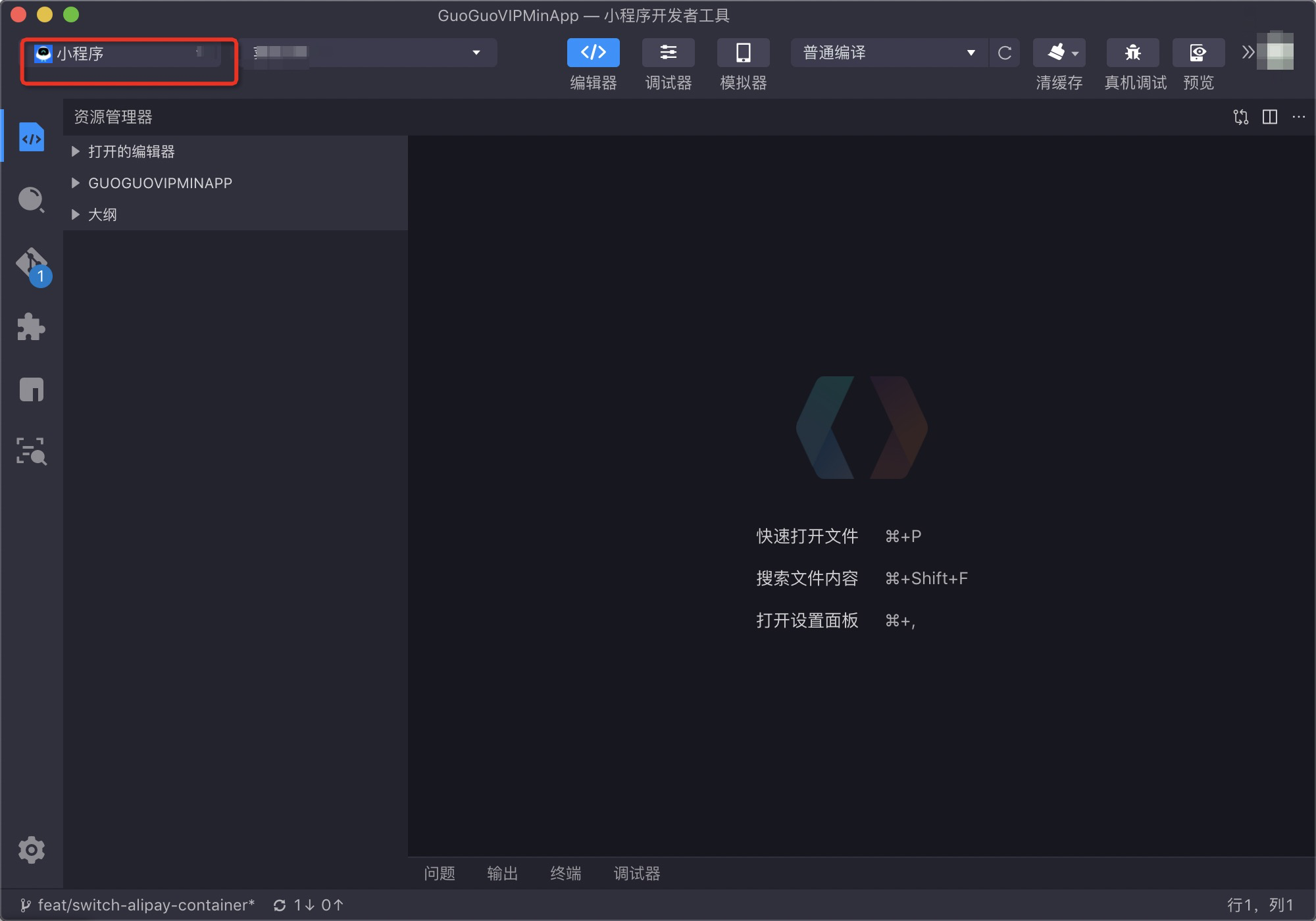
开放平台后台创建小程序:
创建小程序支付宝官方文档:https://opendocs.alipay.com/mini/introduce/create
小程序后台权限成员管理:https://opendocs.alipay.com/mini/introduce/member
创建小程序后点击小程序可进入小程序管理后台。初次在后台建立的小程序默认是支付宝容器,无跨端能力,跨端能力白名单添加找@君谨,需提供支付宝开发者账号ID。
获取路径:小程序开放后台-账户中心(点击头像可进入)-账号ID

添加跨端能力白名单后,小程序后台-开发设置-跨端能力支持 中可开通菜鸟裹裹的跨端支持
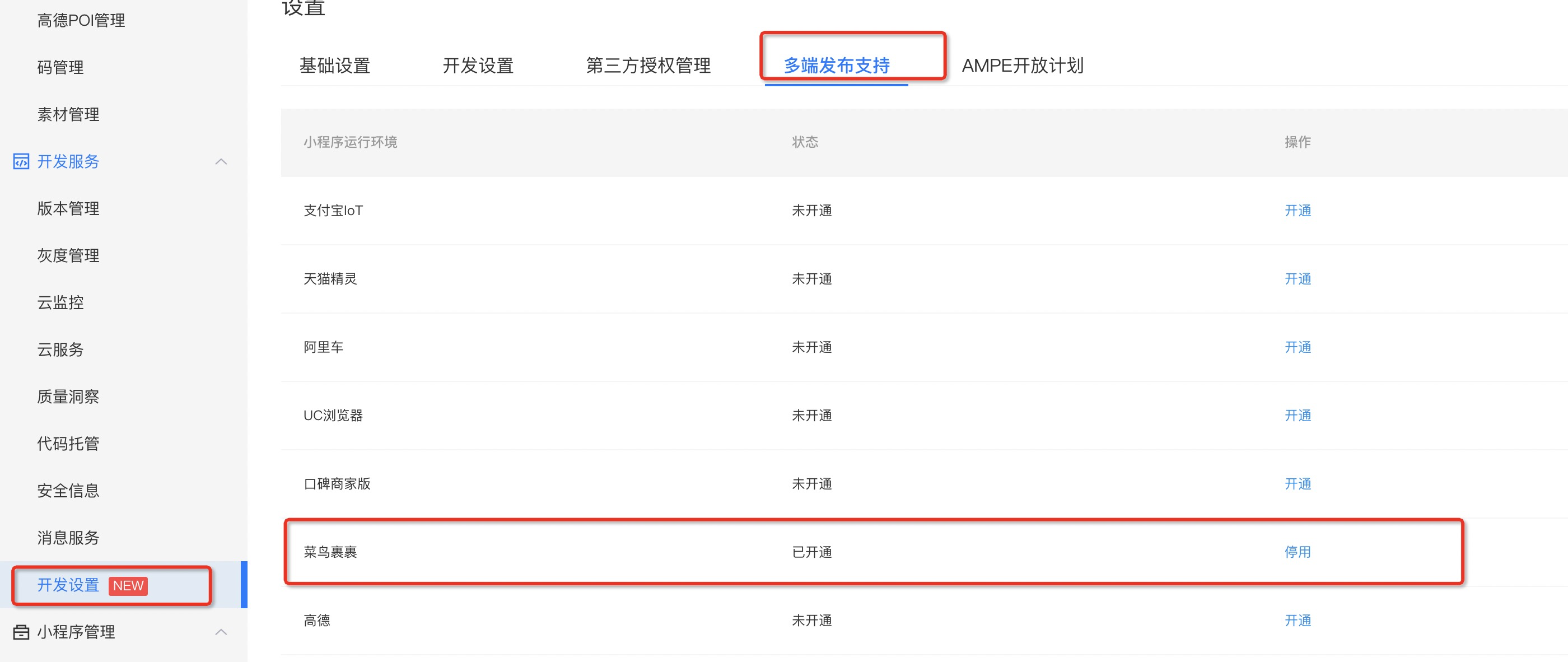
点击开通后,即可在小程序后台头部看到跨端切换入口
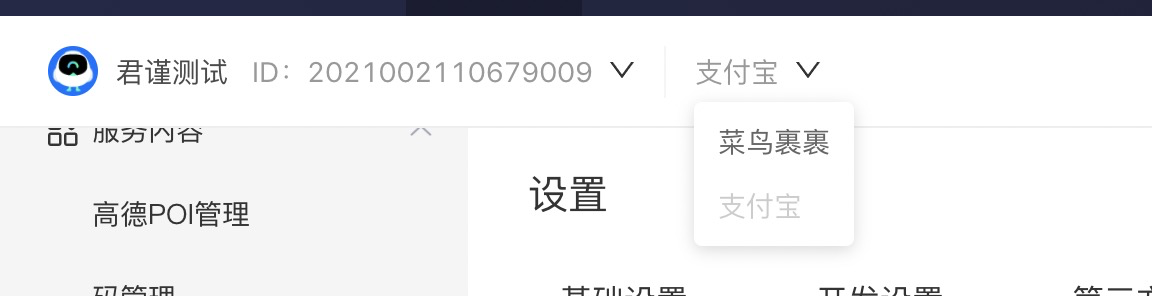
切换到菜鸟裹裹端之后,即可后台管理菜鸟裹裹容器中的该小程序(版本、成员等)。
关联和上传
ide和后台都创建好小程序并且打开了跨菜鸟裹裹端的能力后,ide中可选择该小程序进行关联
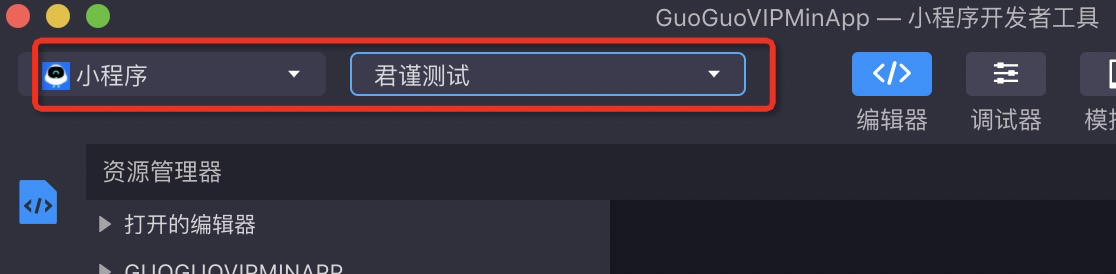
然后就可以通过上传,上传小程序版本到前面创建的小程序后台了
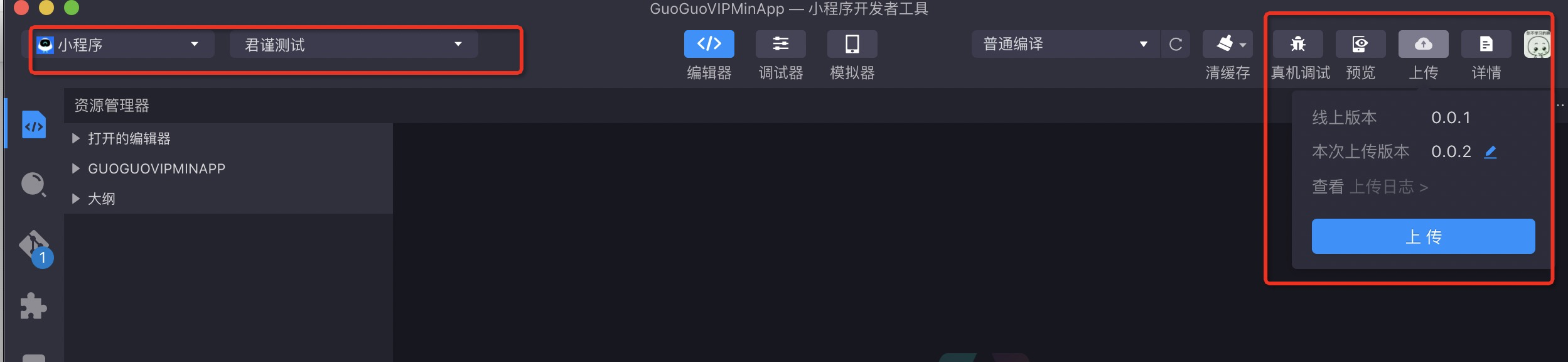
上传成功后可在后台的版本管理中管理该版本【注意容器要选对,否则找不到你上传的版本】
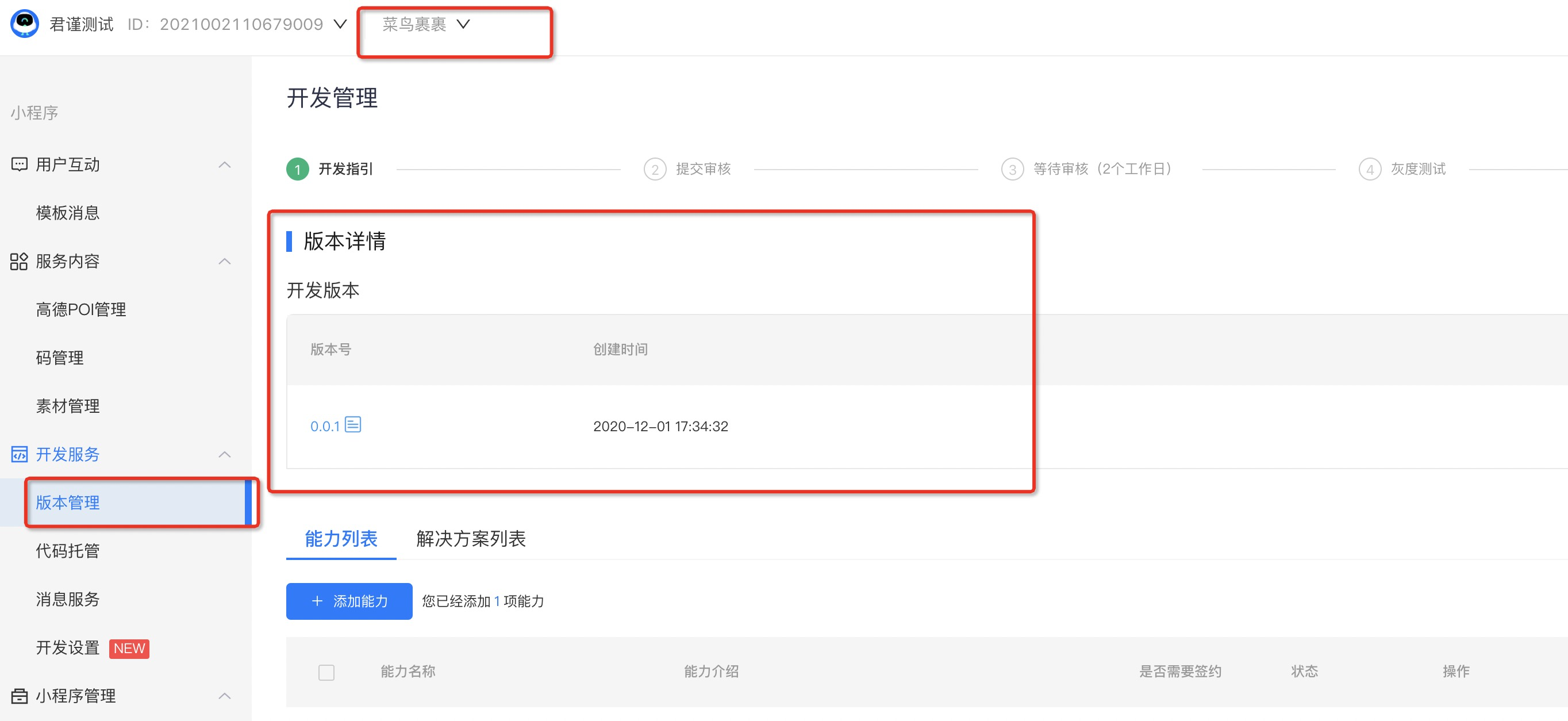
提审、发布和运营
详见支付宝官方文档:https://opendocs.alipay.com/mini/introduce/release

